犀牛电钻建模教程,Rhino工具建模方法与技巧
对于产品设计师来说,只要有犀牛软件,就能够帮你建出各种各样的模型。犀牛建模是设计师们的创意灵感展现,三维建模可以完美的展现出自己的设计给用户欣赏。在犀牛工具建模中,电钻的建模是一个重点和难点,对于很多犀牛建模新人来说,电钻可不是那么容易建模哦,电钻有多种样式,而且有着多样的线以及曲面。前面品索教育有分享过一款电钻建模,下面再给大家带来另一款电钻样式的建模教程,大家可以两篇结合在一起,学习建模思路和方法。
我们来看看效果图:


犀牛电钻建模教程:
第一步:导入效果图

第二步:画轮廓线
建立曲线,画出产品的外轮廓。

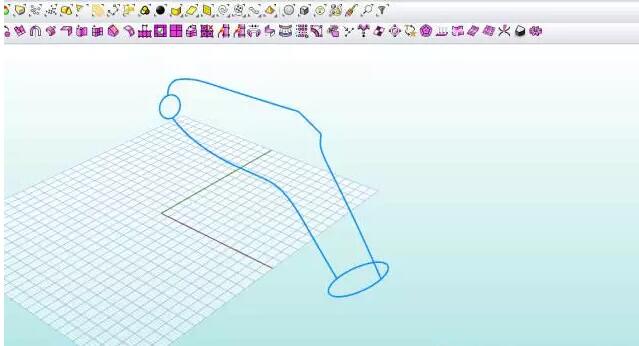
第三步:画路径曲线
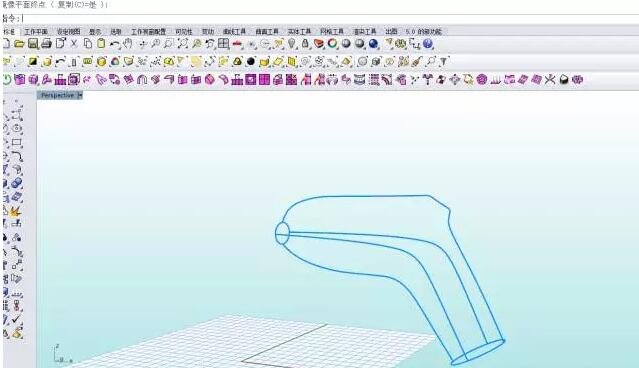
第四步:分建立轮廓线
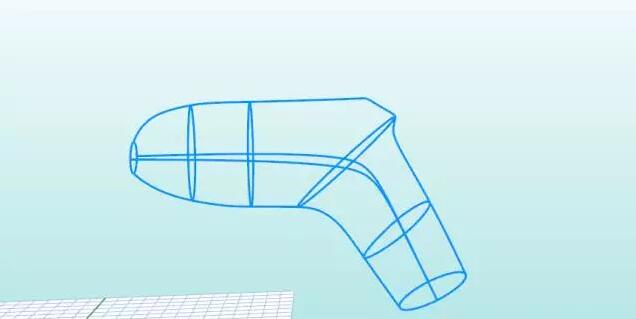
第五步:曲面生成
从曲线建立曲面。
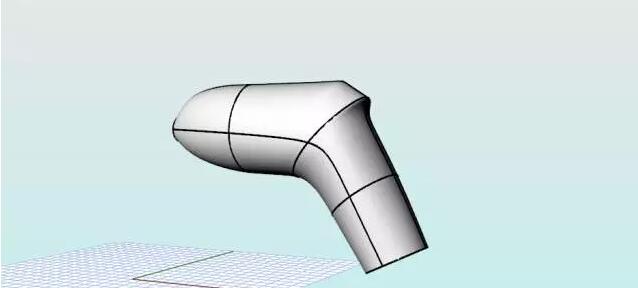
第六步:画曲线修剪面


第七步:分隔面

第八步:偏移曲面、修剪删除

第九步:画它的结构线,从曲线建立曲面

第十步:同样的方法,建立曲面
相同的方法从曲线到建立曲面。
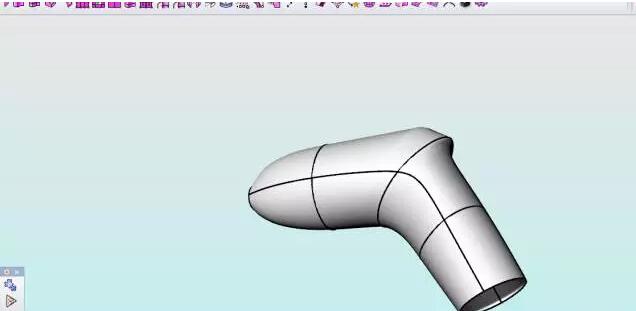
第十一步:修剪掉不需要的面

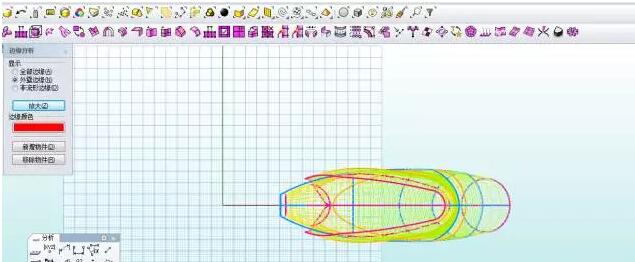
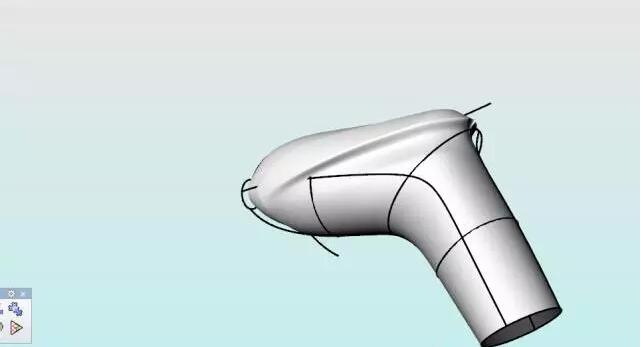
第十二步:绘制曲线,分割面


第十三步:相同的方法,画曲线,修剪掉不要的面

第十四步:混接曲面

第十五步:细节完善
画细节部分,画两条曲线,分割面体偏移曲面。


第十六步:混接曲面
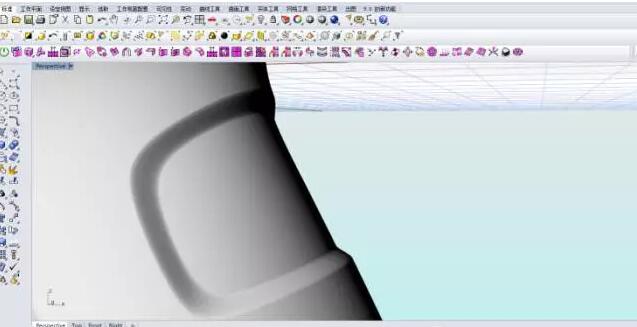
第十七步:画一个体,使用布尔运算差集
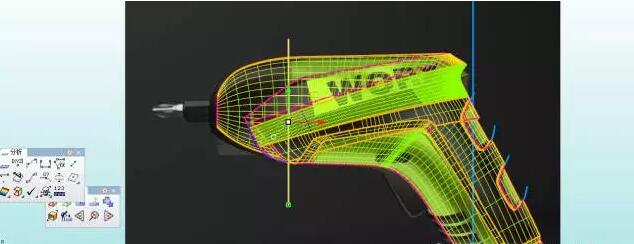
第十八步:倒切角
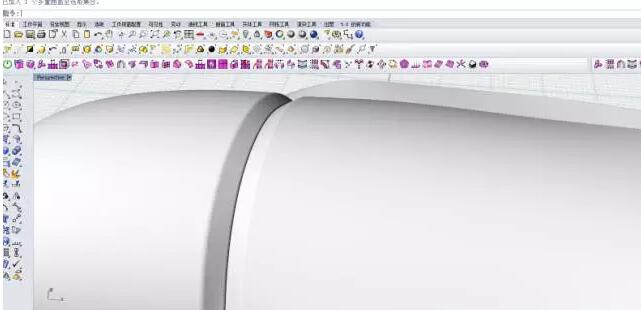
第十九步:产品大体轮廓做出来以后,细节都很简单,细节部分就不一一讲解了,方法都一样。
产品终效果展示:






以上就是犀牛电钻工具产品建模的方法,有比较多的线和面,大家可以多尝试一下!
相关犀牛电钻建模教程阅读:
犀牛工具建模教程,Rhino电钻建模方法揭晓
猜你喜欢
![]()